Niekedy je treba aktualizáciu odinštalovať, no Bod obnovenia nebude jediným východiskom.
Z času na čas sa stane, že aktualizácia pre váš systém spôsobuje na danom hardvéri komplikácie. Problémov môže byť viac, aj nainštalovaný softvér, aktívne šifrovanie diskov alebo problém s aplikáciou, ktorá je priveľmi naviazaná na systém, napríklad virtualizačné programy.
Na odinštalovanie môžete použiť bod obnovy a systém vrátiť do času pred inštaláciou tejto aktualizácie. Ak ste ale medzičasom nainštalovali iné programy, aj tie sa odstránia a bude ich treba nainštalovať znova. Preto je vhodnejšie odstrániť iba aktualizáciu.
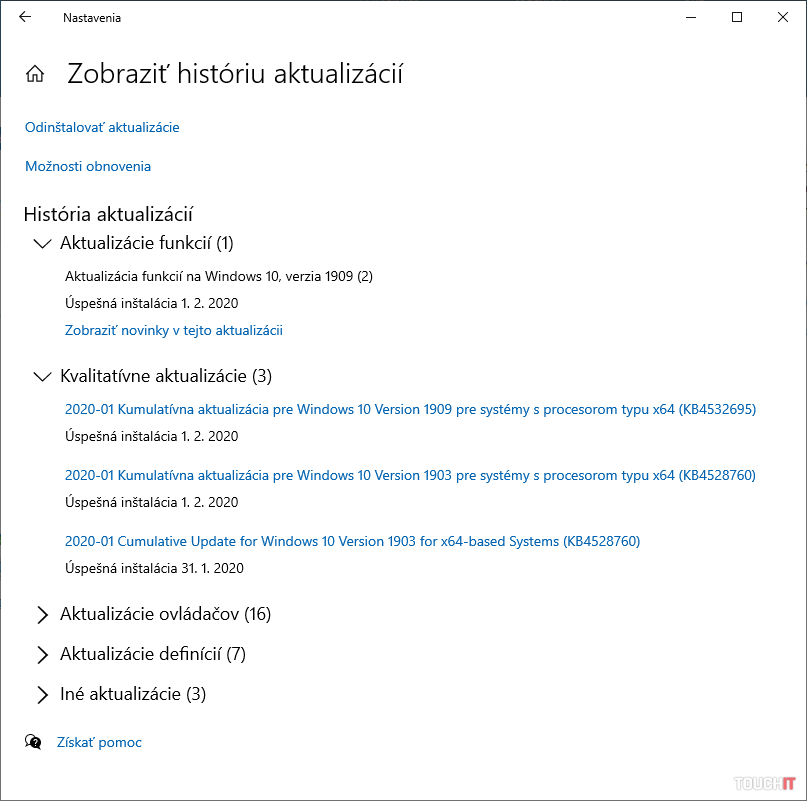
Na zobrazenie aktualizácií môžete užiť aj okno Nastavenia. Odinštalovať ich ale treba cez Ovládací panel
Oba spôsoby sa dajú použiť aj v prípade, keď sa operačný systém nedá spustiť a zostanete na obrazovke pre riešenie problémov. Tá sa pri niekoľkých neúspešných pokusoch o spustenie alebo nečakané reštarty zobrazí sama.
V operačnom systéme je najlepšie ísť cez Ovládací panel. Skopírujte do okna túto cestu – Ovládací panelProgramyProgramy a súčasti – a potvrďte tlačidlom Enter. Zobrazia sa nainštalované programy. Vľavo okna nájdete položku s názvom Zobrazenie nainštalovaných aktualizácií.
Týmto nápisom sa prepínate medzi zobrazením aktualizácií a programami v systéme. Dvojklikom na vybranú aktualizáciu ju odinštalujete.
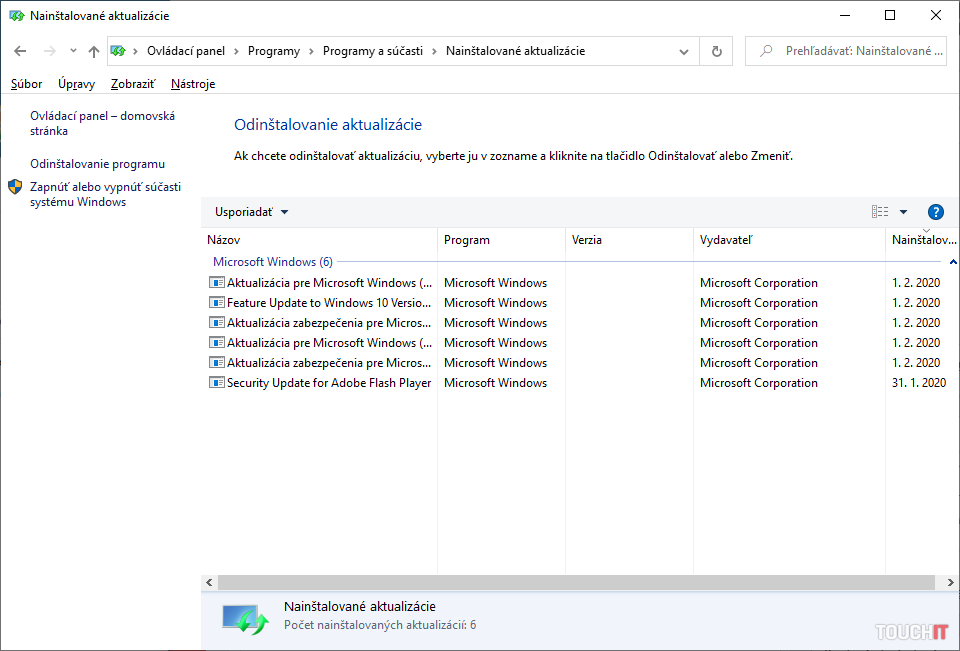
Ovládací panel vo Windows prepnutý do režimu zobrazenia aktualizácií
Prečítajte si aj:




